Hướng dẫn cách thay đổi kênh Channel của điểm phát wifi để tăng tối đa chất lượng tín hiệu
Nếu khu vực bạn làm việc có quá nhiều sóng wifi được phát cùng lúc thì rất hay gặp hiện tượng wifi bị nhiên bị thoát ra hoặc tốc độ, chất lượng tín hiệu không được nhanh. Nguyên nhân của vấn đề này 1 phần là do kênh wifi của bạn bị trùng với nhiều wifi khác hoặc Channel hiện tại không phải là vùng tốt nhất.
Tất nhiên là còn nhiều lí do khác như vị trí đặt bộ phát, có nhiều chướng ngại vật như tường, vách kính hay không, ... Mình đảm bảo hướng dẫn thay đổi kênh Channel cho Modem Wifi bên dưới sẽ giúp tối ưu hóa tín hiệu Wifi 1 cách tốt nhất.
Để xem được tất cả các kênh wifi quanh bạn, cần dùng 1 phần mềm có tên WifiInfoView. Bộ này là bản Portable tải về chạy ngay
Với Windows XP thì dùng cái này
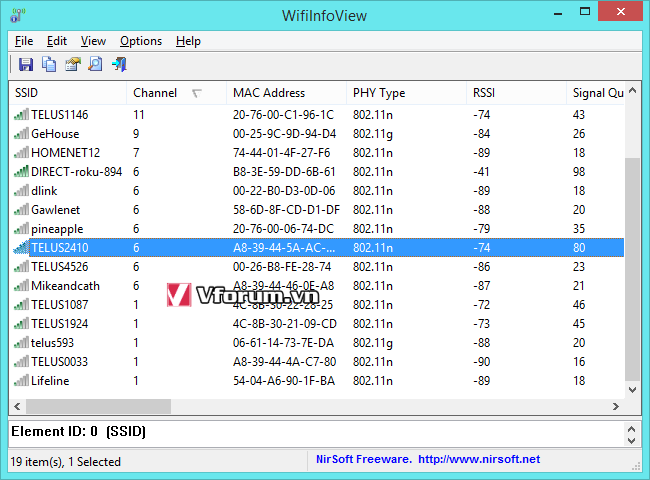
Trên list hiện ra các wifi hiện tại với Channel tương ứng. Thường mọi người sẽ dùng các kênh 1, 6, 11 vì các kênh này có khoảng đủ rộng để không trùng vùng phát vào nhau. Hình có khá nhiều wifi dùng kênh số 6, nên bạn cần thay đổi kênh sang kênh 1 chẳng hạn. Có rất nhiều wifi với số kênh khác nhau, nên bạn cần phải tinh ý, quan sát hết tất cả để chọn được phương án tối ưu nhất.
Cách thay đổi kênh Wifi của bạn
Đổi kênh được thực hiện trên Modem hay Router, cách thức nhìn chung là giống nhau. Đầu tiên bạn cần xác định đúng địa chỉ Default Gateway của thiết bị đang dùng.
Mở hộp thoại Run, gõ ipconfig, nhấn enter để biết được chính xác Default Gateway
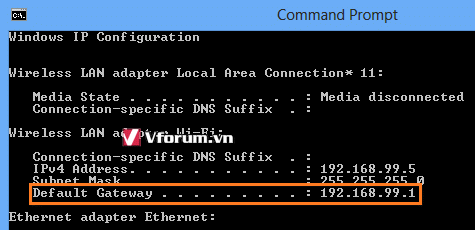
Đây là địa chỉ IP để truy cập trang config cấu hình wifi, gõ dòng này vào thanh địa chỉ của trình duyệt, nhấn enter. User và Password thường là admin/admin tuỳ loại
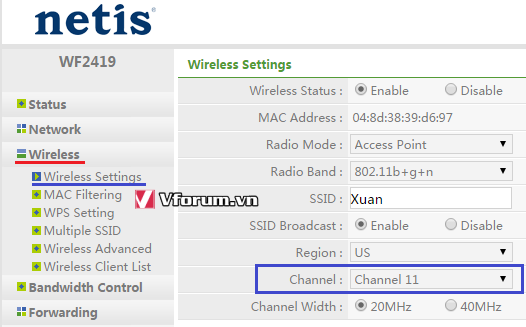
Tiếp theo vào mục Wireless =>Wireless Settings, phần Channel sẽ có danh sách sổ xuống các kênh từ 1 đến 11. Bạn hãy chọn lấy kênh mình thích. Nhấn vào Save để cấu hình được lưu lại.
Nguyên tắc đổi Kênh của wifi
Sóng Wifi của bạn sẽ hoạt động trong tần số 2400 và 2500MHz. Khoảng 100 MHz này được chia ra thành 14 kênh 20MHz, do đó có sự chồng lấn giữa một số kênh và điều đó không tốt cho tín hiệu Wifi.
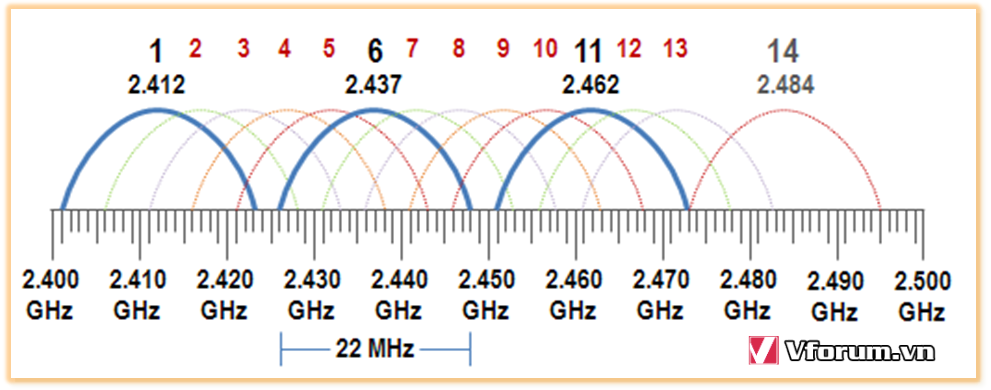
Thật may là các kênh mang số 1, 6, 11 có khoảng cách đủ xa để sóng phát ra không trùng lấn lên nhau, nên bạn hãy cố gắng chọn 1 trong các kênh này nhé.
Chú ý trong phần Channel Width phía bên dưới có 2 lựa chọn 20Mhz và 40 MHz. Nếu chọn 40 MHz thì khả năng trùng với wifi khác là khá lớn. Nó chỉ được dùng trong trường hợp có ít điểm phát wifi mà thôi. Vậy để an toàn hãy chọn 20 MHz.
Chúc các bạn thành công với kiến thức này.
Nếu khu vực bạn làm việc có quá nhiều sóng wifi được phát cùng lúc thì rất hay gặp hiện tượng wifi bị nhiên bị thoát ra hoặc tốc độ, chất lượng tín hiệu không được nhanh. Nguyên nhân của vấn đề này 1 phần là do kênh wifi của bạn bị trùng với nhiều wifi khác hoặc Channel hiện tại không phải là vùng tốt nhất.
Tất nhiên là còn nhiều lí do khác như vị trí đặt bộ phát, có nhiều chướng ngại vật như tường, vách kính hay không, ... Mình đảm bảo hướng dẫn thay đổi kênh Channel cho Modem Wifi bên dưới sẽ giúp tối ưu hóa tín hiệu Wifi 1 cách tốt nhất.
Để xem được tất cả các kênh wifi quanh bạn, cần dùng 1 phần mềm có tên WifiInfoView. Bộ này là bản Portable tải về chạy ngay
Mã:
http://www.nirsoft.net/utils/wifiinfoview.zip
Mã:
http://www.nirsoft.net/utils/wireless_network_view.html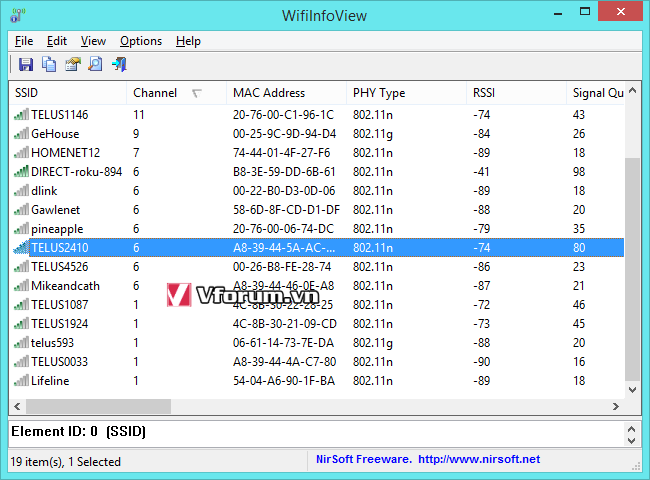
Trên list hiện ra các wifi hiện tại với Channel tương ứng. Thường mọi người sẽ dùng các kênh 1, 6, 11 vì các kênh này có khoảng đủ rộng để không trùng vùng phát vào nhau. Hình có khá nhiều wifi dùng kênh số 6, nên bạn cần thay đổi kênh sang kênh 1 chẳng hạn. Có rất nhiều wifi với số kênh khác nhau, nên bạn cần phải tinh ý, quan sát hết tất cả để chọn được phương án tối ưu nhất.
Cách thay đổi kênh Wifi của bạn
Đổi kênh được thực hiện trên Modem hay Router, cách thức nhìn chung là giống nhau. Đầu tiên bạn cần xác định đúng địa chỉ Default Gateway của thiết bị đang dùng.
Mở hộp thoại Run, gõ ipconfig, nhấn enter để biết được chính xác Default Gateway
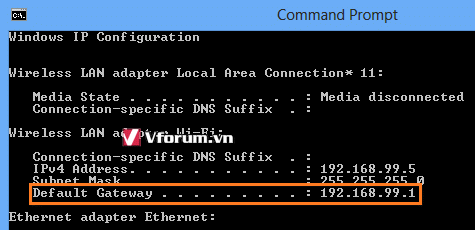
Đây là địa chỉ IP để truy cập trang config cấu hình wifi, gõ dòng này vào thanh địa chỉ của trình duyệt, nhấn enter. User và Password thường là admin/admin tuỳ loại
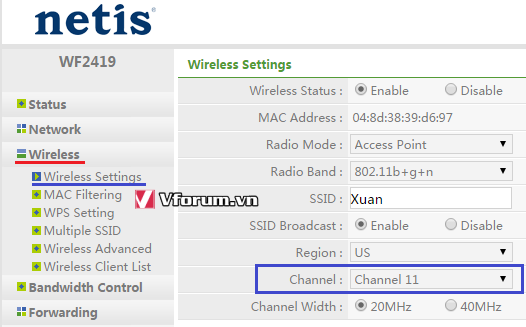
Tiếp theo vào mục Wireless =>Wireless Settings, phần Channel sẽ có danh sách sổ xuống các kênh từ 1 đến 11. Bạn hãy chọn lấy kênh mình thích. Nhấn vào Save để cấu hình được lưu lại.
Nguyên tắc đổi Kênh của wifi
Sóng Wifi của bạn sẽ hoạt động trong tần số 2400 và 2500MHz. Khoảng 100 MHz này được chia ra thành 14 kênh 20MHz, do đó có sự chồng lấn giữa một số kênh và điều đó không tốt cho tín hiệu Wifi.
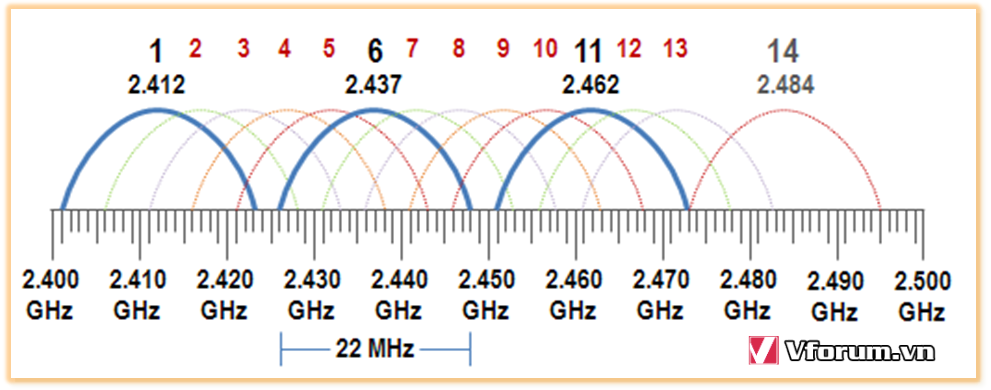
Thật may là các kênh mang số 1, 6, 11 có khoảng cách đủ xa để sóng phát ra không trùng lấn lên nhau, nên bạn hãy cố gắng chọn 1 trong các kênh này nhé.
Chú ý trong phần Channel Width phía bên dưới có 2 lựa chọn 20Mhz và 40 MHz. Nếu chọn 40 MHz thì khả năng trùng với wifi khác là khá lớn. Nó chỉ được dùng trong trường hợp có ít điểm phát wifi mà thôi. Vậy để an toàn hãy chọn 20 MHz.
Chúc các bạn thành công với kiến thức này.